wps文档删除线加粗的教程
时间:2023-02-09 10:57:46作者:极光下载站人气:617
wps软件中一直有着许多用户前来使用,其中丰富且实用的功能,吸引了不少用户的关注,wps软件也因此成为了许多用户很喜欢的办公软件,当用户选择在wps软件中编辑文档文件时,直接根据自己的需求来设置文字段落样式,或是给文档页面添加上一些元素,总之wps软件中的功能能够满足用户不同的需求,最近小编看到有用户问到wps文档删除线如何加粗的问题,首先用户需要知道的是删除线本身的粗细大小是无法改变的,已经是固定默认状态了,但是用户可以通过其它方法来实现删除线的加粗,直接利用软件的插入形状功能,接着将直线绘制在文字的中间并加粗即可设置成功,详细的操作过程就让小编来向大家分享一下吧,希望用户能够喜欢。
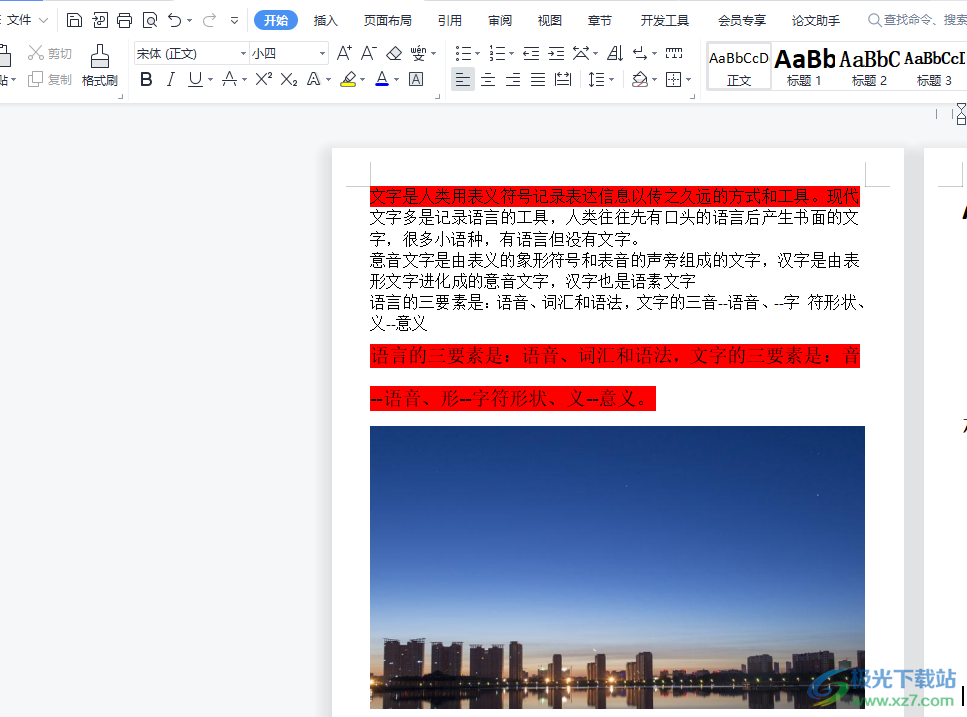
方法步骤
1.一般需要用户在电脑桌面上找到wps软件,并进入到文档编辑页面上

2.接着用户在页面上方的菜单栏中点击插入选项,将会显示出相关的选项卡,用户直接选择形状选项

3.可以看到拓展出来的形状库,用户在线条板块中选择直线
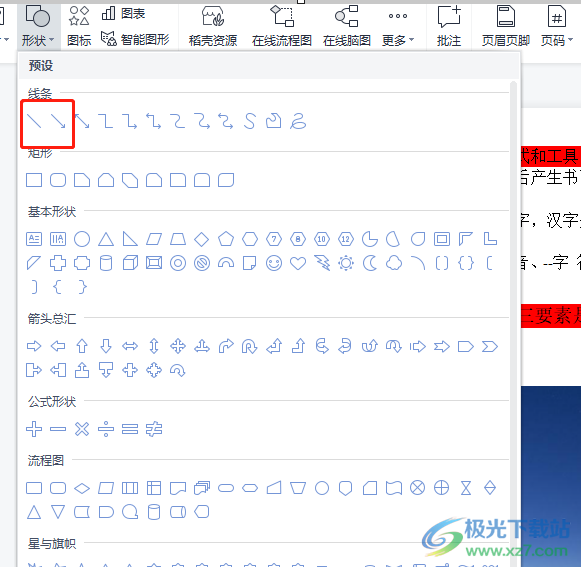
4.这时在编辑页面上找到需要添加删除线的文字,并在文字中间绘制出长短适中的直线

5.随后需要用户将绘制出来直线加粗,在菜单栏中会弹出绘图工具选项,用户在下方选项卡中点击直线样式选项的下拉箭头

6.用户会看到显示出来的各种直线样式,用户直接选择加粗样式的直线即可设置成功

7.在编辑页面上用户就可以成功获得加粗的删除线样式了

用户在wps软件中编辑文档文件时,可以使用各种功能来解决编辑问题,当用户需要加粗删除线时,可以利用插入形状功能来解决,将直线绘制在文字的中间并设置好粗细大小即可设置成功,因此有需要的用户可以来看看小编教程,简单操作几个步骤即可解决问题。
相关推荐
相关下载
热门阅览
- 1百度网盘分享密码暴力破解方法,怎么破解百度网盘加密链接
- 2keyshot6破解安装步骤-keyshot6破解安装教程
- 3apktool手机版使用教程-apktool使用方法
- 4mac版steam怎么设置中文 steam mac版设置中文教程
- 5抖音推荐怎么设置页面?抖音推荐界面重新设置教程
- 6电脑怎么开启VT 如何开启VT的详细教程!
- 7掌上英雄联盟怎么注销账号?掌上英雄联盟怎么退出登录
- 8rar文件怎么打开?如何打开rar格式文件
- 9掌上wegame怎么查别人战绩?掌上wegame怎么看别人英雄联盟战绩
- 10qq邮箱格式怎么写?qq邮箱格式是什么样的以及注册英文邮箱的方法
- 11怎么安装会声会影x7?会声会影x7安装教程
- 12Word文档中轻松实现两行对齐?word文档两行文字怎么对齐?
网友评论